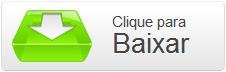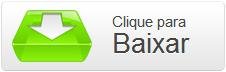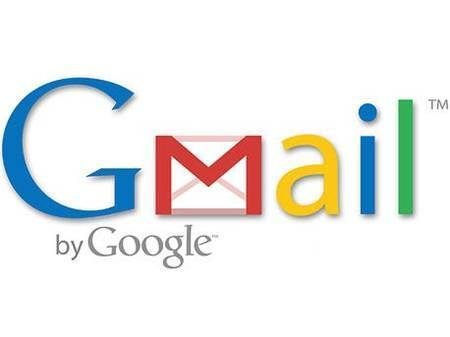
Possivelmente o cliente de email mais usado na internet, o Gmail tem na sua página principal um dos layouts mais vistos da rede. Mesmo assim, é fácil encontrar pessoas que não gostam do que veem, já que acham todo o visual da página bagunçado e poluído.
Existe uma maneira de deixar o Gmail de uma maneira que o agrade mais utilizando a extensão Gmelius. Disponível para o Mozilla Firefox e para o Google Chrome, o complemento elimina e inclui itens que personalizam a experiência de navegação na página principal do email.
Para baixar o Gmelius para Firefox, clique no botão abaixo:
Para baixar a versão do Google Chrome, clique no botão abaixo:
Agora, mostraremos quais funções a extensão oferece e o que você pode fazer com ela.
Ganhando espaço na tela do Gmail
A primeira lista de opções que o Gmelius apresenta é a de itens que podem ser retirados da tela do Gmail. Entre as opções disponíveis se encontra a possibilidade de desativar a exibição de propagandas pela tela.
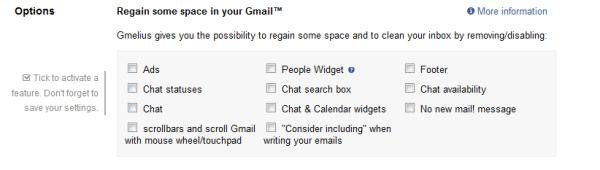 (Fonte da imagem: Reprodução / Gmelius)
(Fonte da imagem: Reprodução / Gmelius)
Existem alternativas para ocultar a janela de chat do Google Talk, widgets, rodapé, mensagem que surge sempre que você recebe um novo email e a barra de rolagem própria do Gmail. Basta você selecionar a caixa de cada opção para que ela seja desativada.
Alterando o cabeçalho do Gmail
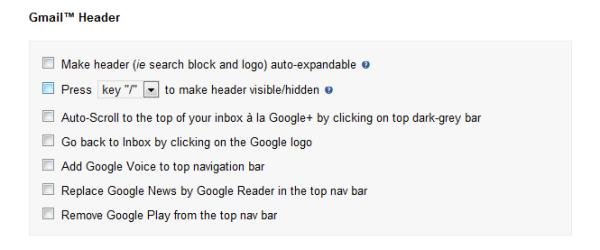 (Fonte da imagem: Reprodução / Gmelius)
(Fonte da imagem: Reprodução / Gmelius)
Com o Gmelius, é possível alterar os itens do cabeçalho do Gmail, deixando a barra de buscas oculta, adicionar elementos, como o Google Voice, ou retirá-los, como acontece com o link para o Google Play. Também existe a opção para que a tela vá para o topo, clicando na barra preta do Google, presente na parte superior do site.
Novas opções para a Caixa de Entrada
Engana-se quem pensa que o Gmelius pode alterar apenas elementos que rodeiam a parte mais importante do Gmail: a caixa de entrada. Com a extensão, é possível personalizar a maneira como você navega pela sua lista de emails recebidos.
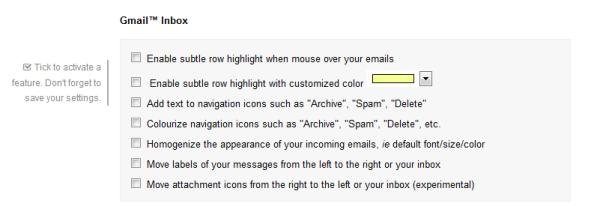 (Fonte da imagem: Reprodução / Gmelius)
(Fonte da imagem: Reprodução / Gmelius)
É possível ativar um destaque em mensagens quando você passa o mouse sobre elas e deixar a aparência das mensagens mais homogênea, combinando fontes e cores apresentadas nos emails.
Aplicando as mudanças
Para que todas as opções que você selecionou possam funcionar no Gmail, você deve clicar no botão “Save my settings”. Se você não fizer isso, o Gmail continuará como antes.
Para voltar ao visual original, basta você entrar no Gmelius, desmarcar todas as caixas e salvar. Dá para ter uma idéia das diferenças no layout na imagem abaixo.
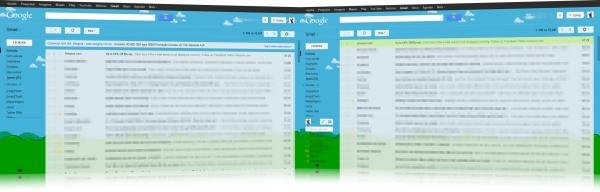 Ampliar (Fonte da imagem: Reprodução / Tecmundo)
Ampliar (Fonte da imagem: Reprodução / Tecmundo)
O que você achou do Gmelius? Considera a extensão útil para o seu dia a dia? Deixe sua opinião nos comentários.
Categorias